Søk i kunnskapsbase etter nøkkelord
SAMMENDRAG:
ELN (Electronic Lab Notebook) tilbyr å konfigurere tillatelser til hver bruker i henhold til laboratoriekravene.
Hver bruker kan KUN ha et sett med tillatelser konfigurert av veilederen. Du kan også angi tillatelser for boken du oppretter i ELN.
Følg disse trinnene for å konfigurere tillatelsene i ELN:-
1. Konfigurer de avanserte tillatelsene
- grunn~~POS=TRUNC
- Avansert
2. Konfigurer bokinnstillingene
![]()
- admin brukere på nivå har ekstra rettigheter fordi de har tilgang på administratornivå. Administratorer har betydelige tillatelser til å se og redigere mange ting som standard gjennom LabCollector og tillegg.
- Å være administrator innebærer ikke VAB-tillatelser (Se alle bøker). Men hvis brukeren er PI, ser de alle bøkene i gruppen deres (eller alle bøkene hvis gruppen = Full tilgang)
- VAB-tilgang er ikke satt i utgangspunktet. Dette må gjøres av superadmin eller administratorer.
- Standardgruppen for Full tilgang bør gjennomgås for alle brukere for å sikre at passende innhold er tilgjengelig for visning og redigering.
- VAB og full tilgang vil tillate en administrator å se og redigere alle bøker.
- Individuelle bøker/prosjekter har også tilgangsrettigheter.
- Nedenfor er bildet av de forskjellige brukernivåene og gruppepolicyene i LabCollector.
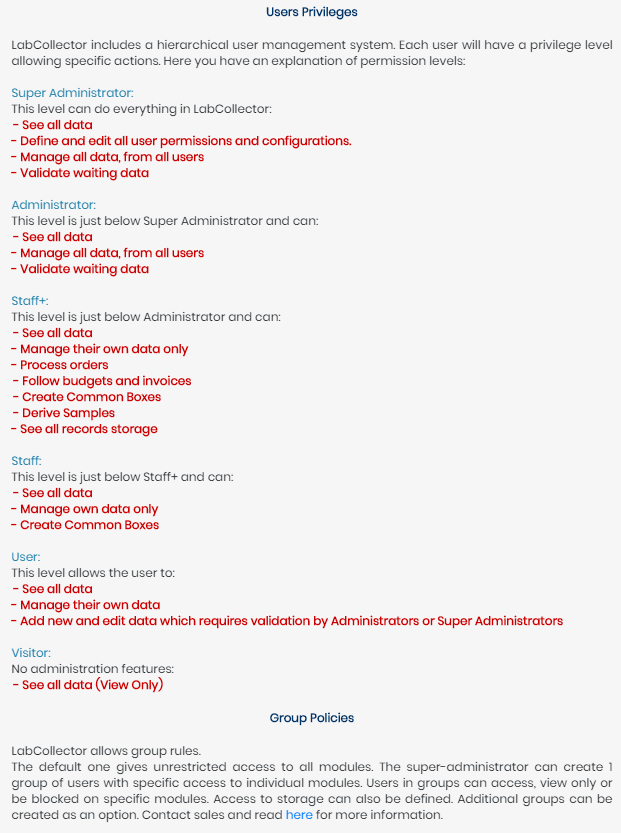
![]()
1. Konfigurer de avanserte tillatelsene
- på ELN tillegg gå til ADMIN -> FÅ TIL -> AVANSERTE TILLATELSER
- Du vil se to alternativer- grunn~~POS=TRUNC og Avansert
- Når du velger det grunnleggende alternativet, vises to alternativer i delen for avanserte tillatelser.
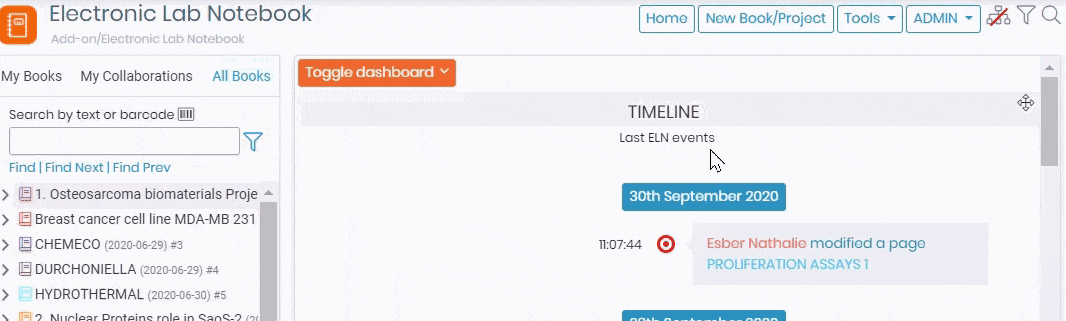
-
GRUNNLEGGENDE TILLATELSER
- Når du har valgt alternativet for grunnleggende innstillinger, vil vi ha to alternativer tilgjengelig:
– 1. Legg til bok/prosjektregler
– 2. [Alle bøker]-fanetilgang - 1. Legg til bok/prosjektregler:
– Superadministratoren kan velge å la en bruker eller ansatte lage bøker eller prosjektregler. (*bok kan være navnet på prosjektet)
– Administratoren har tillatelse til som standard å lage boken.
* Vennligst les vår KB for å se hva er brukere, ansatte eller administratorer i LabCollector og hvilke tillatelser de har i LabCollector.
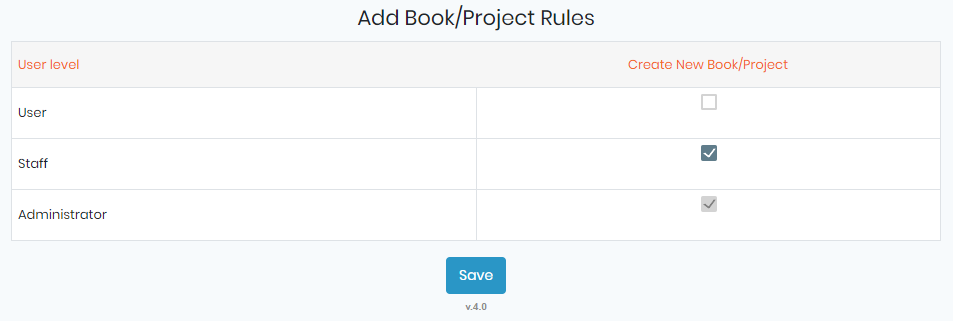
- 2. Fanen [Alle bøker]:
– Superadministratoren kan konfigurere tilgang til "Alle bøker"-fanen.
NOTAT: nedenfor kan du se noen bøker under hele bokdelen som vi har tatt en del fra ELN med bøker som allerede er laget.
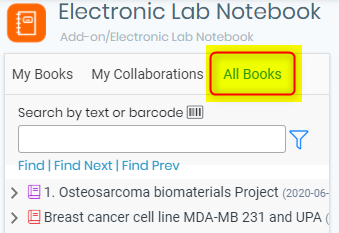
– Fanetilgangstillatelsene tillater:
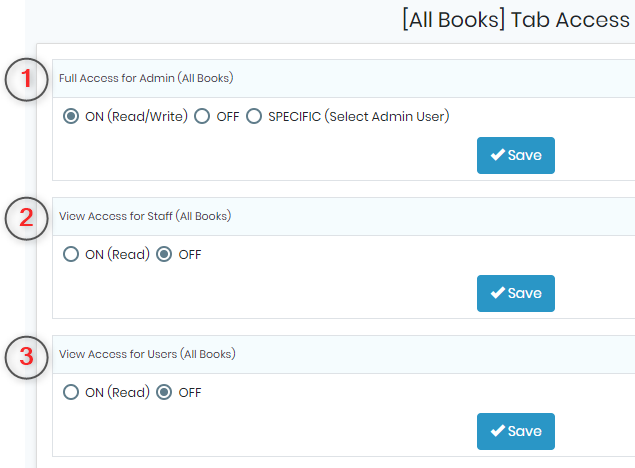
1. Full tilgang for administratorer eller en spesifikk administrator til å lese og skrive/redigere alle bøker.
* Spesifikk admin som betyr at det kan være mer enn én admin i ELN. Så superadmin kan definere tillatelsen for hver admin spesifikt.
MERKNADER : Du kan se navnene nedenfor ettersom vi allerede har opprettet brukerne i LabCollector og ga dem administratortilgang.
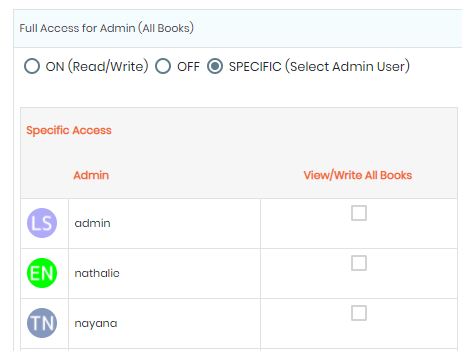
2. Bare se (kan bare se bøkene, men kan ikke opprette eller redigere dem) tilgang for brukere på personalnivå.
3. Bare se (kan bare se bøkene, men kan ikke opprette eller redigere dem) tilgang for alle brukere. - MERKNADER : Du KAN IKKE redigere tillatelser for bøker i Grunnleggende tillatelser.
- Når du har valgt alternativet for grunnleggende innstillinger, vil vi ha to alternativer tilgjengelig:
-
-
-
AVANSERTE TILLATELSER
- Når du har valgt alternativet for avanserte innstillinger vil alternativene for de grunnleggende innstillingene være nedtonet (ikke lenger tilgjengelig).
- Du vil imidlertid se tillatelsene der du kan definere PI (Principal Investigator) og tillatelser for hver bruker.
- 1. Definer PI:
– Den avanserte tillatelsen lar deg definere en eller flere PI for hver gruppe. Full tilgang vil vise alle brukere på ADMINISTRATOR-nivå som er definert i LabCollector.
- MERKNADER Når du klikker på gruppene, vises kun de personene som er tilordnet gruppen.
* For å opprette grupper gå til ADMIN -> ADMINISTRER BRUKERE og når du har definert brukere kan du gå til ADMINISTRER GRUPPENS RETNINGSLINJER og opprette grupper. Du kan legge til medlemmer ved å gå tilbake til ADMINISTRER BRUKERE og tilordne grupper til allerede eksisterende medlemmer.
– De definerte PI/PI-ene vil ha all tillatelse som å lage/redigere arbeidsflyter, maler, legge til nye bøker, se alle bøkene.
*Se vår KB på hva er arbeidsflyter i ELN og hvordan lage dem.
*Se vår KB på hva er maler i ELN og hvordan lage dem.
– De definerte PI/PI-ene kan også da definere tillatelsene for individuelle brukere.
MERKNADER Du kan se navnene nedenfor ettersom vi allerede har opprettet brukerne i LabCollector og ga dem administratortilgang.
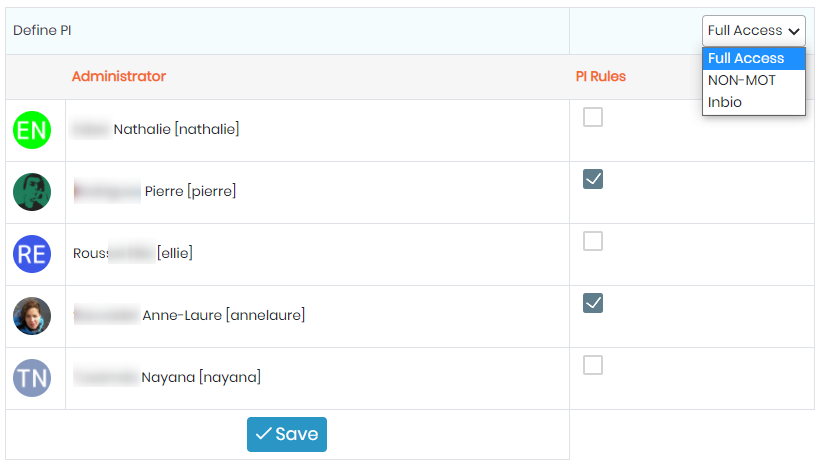
- 1. Alle tillatelser:
– De ovenfor definerte PI/PI-ene ovenfor kan deretter definere tillatelser for brukere i gruppene.
– Full tilgang vil vise alle brukere på ADMINISTRATOR-nivå som er definert i LabCollector.
- MERKNADER Når du klikker på gruppene, vises kun de personene som er tilordnet gruppen.
– Du vil se tillatelsene med forskjellige korte skjemaer som lar brukere enten:
(*Se vår KB på hva er arbeidsflyter i ELN og hvordan lage dem.)
(*Se vår KB på hva er maler i ELN og hvordan lage dem.)
(*Se våre KB-er på hvordan lage en bok og hva som er inne i en bok)
- A. "Alle"-boksen velger alle alternativene (C/EW, C/ET, ANB, VAB).
NOTAT: Selv om du velger alle alternativer for en bruker/ansatte/ansatte+/besøkende, vil de kun kunne redigere malen og kjemimalen de har laget. De kan ikke redigere malen og kjemimalen laget av noen andre. De kan ikke se arbeidsflytmaler opprettet av andre.
- B. Den første avmerkingsboksen under C/EW, C/ET, ANB, VAB vil velge alle brukerne nedenfor.
-
NOTAT: Personene i gruppen kan bare se bøker som bokeieren har gitt tillatelse til å se. Se delen nedenfor for boktillatelser.
-
![]()
2. Konfigurer boktillatelsene
- på ELN tillegg gå til HJEM -> NY BOK/PROSJEKT
- Når du oppretter en ny bok, kan du på slutten av siden i boken konfigurere innstillingene for boken du opprettet.
- Dette alternativet "opprett en bok" vil bare være tilgjengelig for deg hvis superadministratoren har gitt deg tilgang til å lage en ny bok.
- Du vil se et bilde som nedenfor med brukerne du opprettet inne LabCollector.
(*Se våre KB-er på hvordan lage en bok og hva som er inne i en bok)
NOTAT: Du kan se navnene nedenfor ettersom vi allerede har opprettet brukerne i LabCollector og ga dem administratortilgang.
NOTAT: Enhver person som får tilgang til boken er en samarbeidspartner (unntatt eieren av boken). - Personen/brukeren som har rett til å signere siden vil vise et lite sertifikat
 ikon foran navnet deres
ikon foran navnet deres
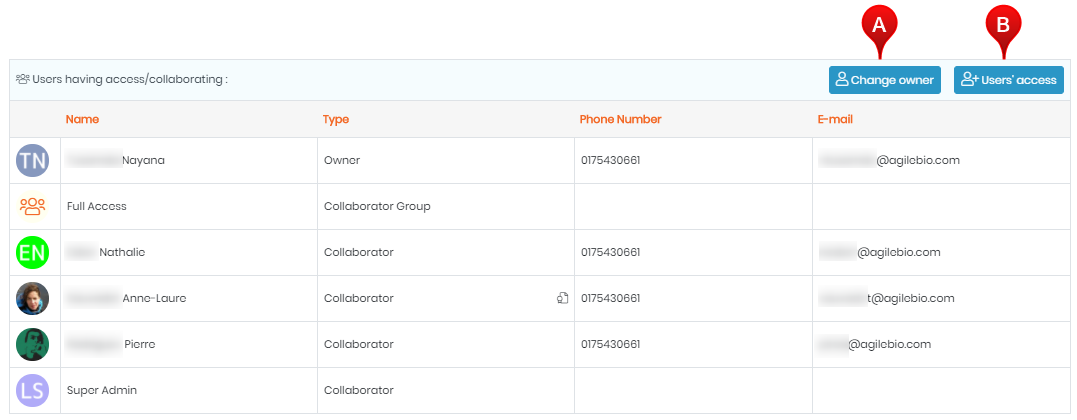
- Eieren/skaperen av boken kan angi 2 tillatelser for boken sin.
-
A. Bytt eier av boken.
- Når du klikker på dette alternativet vil du se popup-vinduet nedenfor med navnene på brukerne du har opprettet i LabCollector.
NOTAT: Du kan se navnene nedenfor ettersom vi allerede har opprettet brukerne i LabCollector og ga dem administratortilgang.
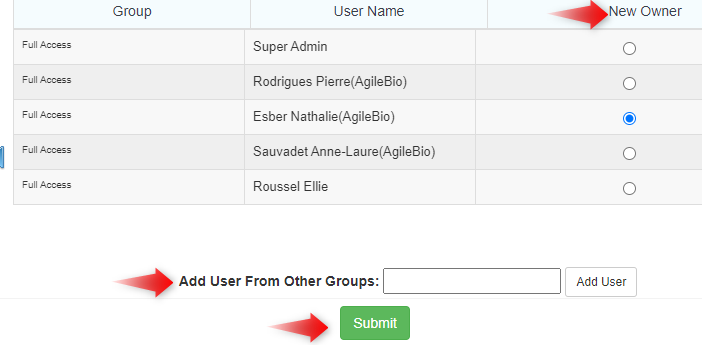
- Du kan velge eier av boken. Normalt er det skaperen av boken som er eieren. Men eieren kan erstatte seg med andre som eier.
- Du kan også importere brukere fra en annen gruppe.
* For å opprette grupper gå til ADMIN -> ADMINISTRER BRUKERE og når du har definert brukere kan du gå til ADMINISTRER GRUPPENS RETNINGSLINJER og opprette grupper. Du kan legge til medlemmer ved å gå tilbake til ADMINISTRER BRUKERE og tilordne grupper til allerede eksisterende medlemmer. - Når du er ferdig kan du klikke på send.
- Når du klikker på dette alternativet vil du se popup-vinduet nedenfor med navnene på brukerne du har opprettet i LabCollector.
-
-
B. Brukertilgang.
- 1. Grunnleggende tillatelser:
- Hvis du velger tillatelsesnivået som Basic i seksjon 1 da kan du bare redigere brukertilgangen som nedenfor:
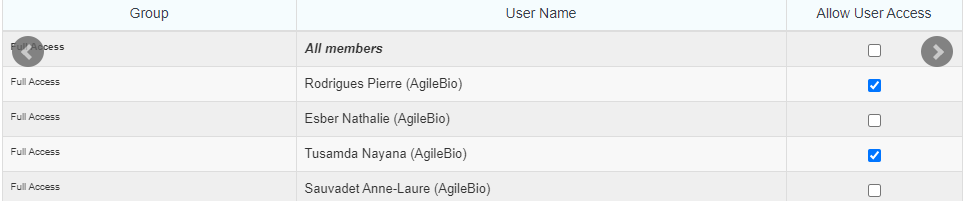
- Bokeieren kan bare la brukerne enten ha eller ikke ha tilgang til boken hans/hennes.
- Hvis personen har brukertilgang, vil de se boken i delen "Mine samarbeid" (hvis boken ikke er opprettet av vedkommende).
- Hvis du velger tillatelsesnivået som Basic i seksjon 1 da kan du bare redigere brukertilgangen som nedenfor:
- 1. Grunnleggende tillatelser:
-
- 2. Avansert tillatelser:
- Hvis du velger tillatelsesnivået som Avanserte tillatelser i seksjon 1 deretter redigerer du brukertilgangen som nedenfor:
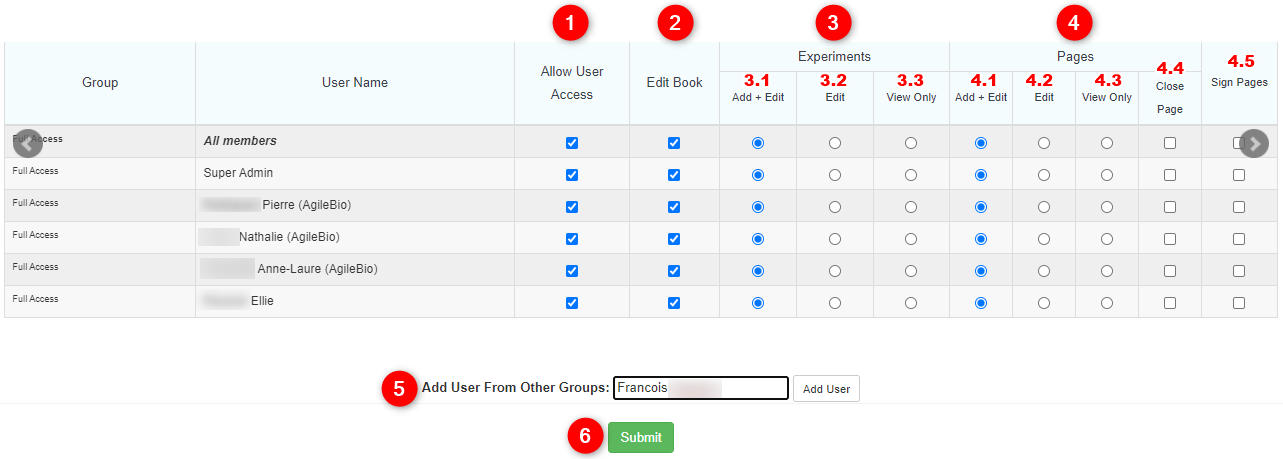
- Hvert gruppemedlem kan ha sitt eget sett med tillatelser tillatt av bokeieren.
- NOTAT: Tillatelsene du definerer vil fortsatt være avhengig av tillatelsene på brukernivå som er definert for brukeren i LabCollector. For eksempel, selv om du gir brukeren på "besøkende"-nivå rett til å lukke eller signere siden, vil han/hun ikke kunne gjøre det fordi i LabCollector "besøkende" brukerstatus kan ikke ha noen administratorrettigheter som å signere eller validere sidene. (sjekk de ulike nivåtillatelsene i bildet i sammendragsdelen ovenfor).
- Klikk på for å se medlemmer for de forskjellige gruppene
 ikonet på venstre og høyre side av popup-vinduet for å bla gjennom skjermen.
ikonet på venstre og høyre side av popup-vinduet for å bla gjennom skjermen. - 1. Denne fanen lar deg velge om personen kan få tilgang til boken. Når du velger dette alternativet vil personen bli sett på som samarbeidspartner av boken. Også når du klikker på dette alternativet vil de andre alternativene (2,3 og 4) bli redigerbare. Uten dette alternativet vil de andre alternativene (2,3 og 4) forbli nedtonet.
- 2. Dette vil tillate en bruker å redigere boken som eieren har opprettet.
- 3. Disse alternativene vil tillate å ha forskjellige rettigheter for eksperimentsiden.
- 3.1: En bruker kan LEGG TIL et eksperiment eller EDITERE et allerede eksisterende eksperiment i eierens bok.
- 3.2: Brukeren kan KUN EDITERE det allerede eksisterende eksperimentet i eierens bok. Han kan ikke lage et nytt eksperiment i eierens bok.
- 3.3: En person kan BARE SE eksperimentene inne i eierens bok. Han kan ikke redigere eller lage noe eksperiment i eierens bok. - 4. Disse alternativene gjør det mulig å ha forskjellige rettigheter for sidene i eksperimentet.
- 4.1: En bruker kan LEGG TIL en side eller EDITERE en allerede eksisterende side i eierens bok.
- 4.2: Brukeren kan KUN EDITERE den allerede eksisterende siden i eierens bok. Han kan ikke opprette en ny side i eierens bok.
- 4.3: En person kan BARE SE sidene i eierens bok. Han kan ikke redigere eller opprette noen side i eierens bok.
- 4.4: Dette alternativet lar en annen person lukke hvilken som helst side i boken. Hvis dette alternativet er merket av, vil personen se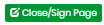 nederst på hver side i eierens bok.
nederst på hver side i eierens bok.
- 4.5: Dette alternativet lar personen signere siden ETTER DEN ER STENGT. (Sjekk KB XXXXX-sidesigneringen). - 5. Du kan også legge til brukere fra andre grupper. Bare skriv inn navnet, så vises det i rullegardinmenyen hvis personnavnet finnes i LabCollector brukere.
* For å opprette grupper gå til ADMIN -> ADMINISTRER BRUKERE og når du har definert brukere kan du gå til ADMINISTRER GRUPPENS RETNINGSLINJER og opprette grupper. Du kan legge til medlemmer ved å gå tilbake til ADMINISTRER BRUKERE og tilordne grupper til allerede eksisterende medlemmer. - 6. Når du er ferdig med å definere tillatelsene, kan du klikke på innsendingsalternativet for å lagre innstillingene.
- Hvis du velger tillatelsesnivået som Avanserte tillatelser i seksjon 1 deretter redigerer du brukertilgangen som nedenfor:
- 2. Avansert tillatelser:
Relaterte temaer:
- Les vår manual på LabCollector.
- Sjekk vår KB på ELN mal.
- Les om hvordan ELN Arbeidsflyt.
- Les mer på hvordan lage bok, eksperiment og side
- Vennligst les vår KB for å se hva er de ulike brukernivåtillatelsene i LabCollector.
- Les mer på hvordan LabCollector grensesnittet ser ut som.


